Nakon dodavanja kostura liku, možete nastaviti do uređivača animacije kako biste ga animirali. Danas ćemo pobliže pogledati vremensku traku animacije u uređivaču animacije.
Na vremenskoj traci animacije možete dodati pokrete, izraze itd. dodavanjem okvira slojeva i okvira kostiju; pregled kretanja likova; prilagoditi broj sličica u sekundi i trajanje animacija likova itd.
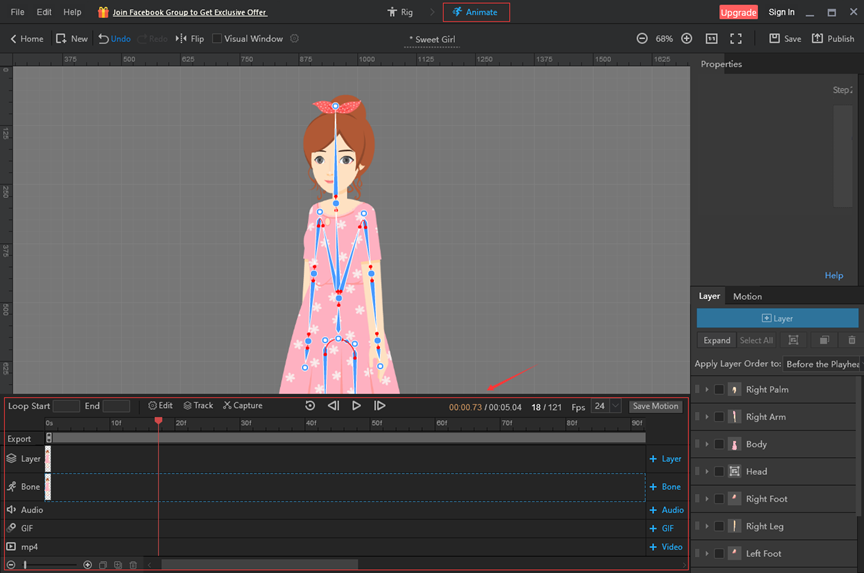
1. Traka postavki vremenske trake
U ovom području možete postaviti reprodukciju u petlji; sakrij/prikaži tragove kretanja lika i kosti; postavljanje automatskih ključnih sličica; sakriti/prikazati tragove; akcijsko snimanje; upravljanje reprodukcijom animacije; postaviti ukupno trajanje i broj sličica u sekundi radnji likova; spremiti pokrete.
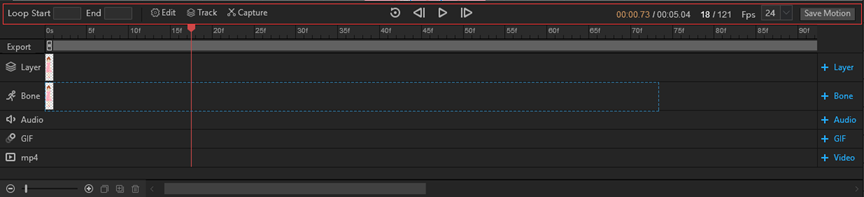
(1) Početak/kraj petlje: Postavite interval okvira koji će se ponavljati, što se može protumačiti kao postavljanje raspona animacije pregleda. (Kliknite za prikaz: Kako koristiti početak/kraj petlje?)
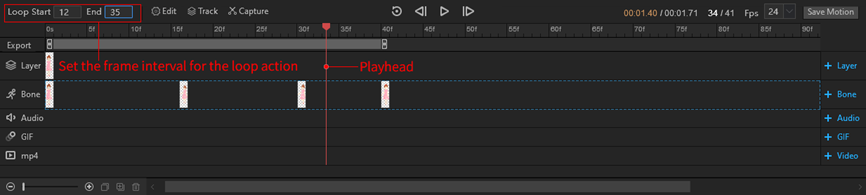
(2) Uredi: Možete označiti pokret, kost, petlju i automatski ključni okvir.
- Kretanje: kada je označeno, trag kretanja pojavit će se prilikom pregleda pomaka kosti, pružajući pomoć pri točnijem uređivanju pomaka kosti.
- Kost: kada je označeno, kostur se prikazuje na liku, što olakšava postavljanje svojstava kosti. (Kliknite za prikaz: Kako sakriti ili prikazati tragove kretanja i kosti lika?)
- Petlja: kada je označeno, animacija se može beskonačno ponavljati tijekom pregleda.
- Automatska ključna sličica: kada se označi, nova ključna sličica automatski će se dodati na lokaciju glave reprodukcije kada se mijenjaju pokreti lika na platnu. (Kliknite za prikaz: Kako koristiti automatski ključni okvir?)
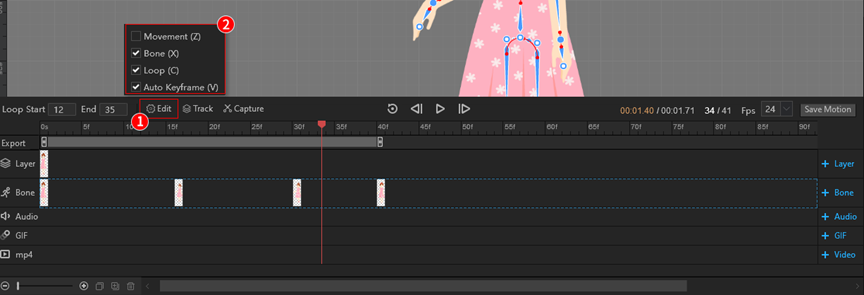
(3) Staza: Označite okvir za prikaz audio, GIF i MP4 zapisa gdje možete dodati audio, GIF i MP4. Zapisi koji nisu potrebni mogu se poništiti.
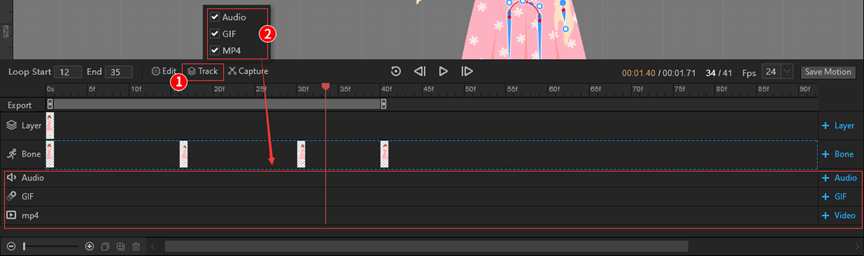
(4) Snimanje: Značajka [Capture] može se koristiti kada želite spremiti kretanje određenog kadra vašeg lika. Kliknite na nju da napravite snimku zaslona kretanja u okviru u kojem se nalazi playhead kao PNG datoteku i spremite je u lokalnu mapu.
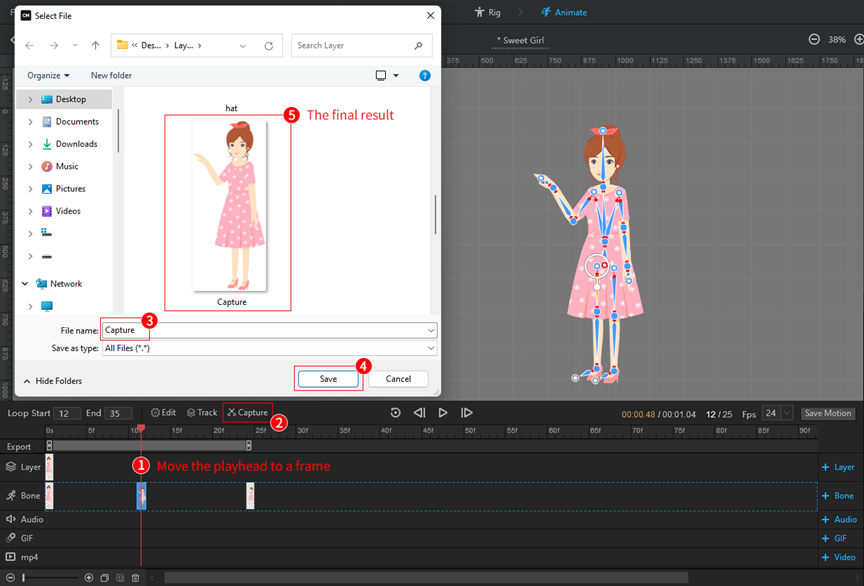
(5) Pregled animacije
Možete kontrolirati reprodukciju animacije: reprodukcija od početka, prethodni okvir, reprodukcija od trenutnog okvira, sljedeći okvir.
(6) Trajanje animacije i područje prikaza broja okvira
Možete vidjeti vrijeme kada se nalazi glava reprodukcije, ukupno trajanje animacije, kadar kada se nalazi glava reprodukcije i ukupan broj okvira.
(7) Postavka broja sličica u sekundi: Možete postaviti broj okvira u sekundi animacije, što je veći broj okvira, to je brža promjena pokreta i obrnuto.
(8) Spremi kretanje: Nakon dodavanja prilagođenog pokreta liku, možete upotrijebiti [Save Motion] za kombiniranje prilagođenog pokreta i spremanje u prilagođenu biblioteku pokreta softvera. (Kliknite za prikaz: Kako spremiti prilagođeno kretanje?)
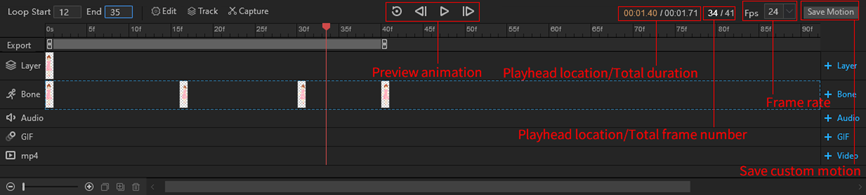
2. Područje za uređivanje animacije na vremenskoj crti
U ovom području možete koristiti okvire slojeva i okvire kostiju za dodavanje izraza i radnji svojim likovima; dodajte audio, GIF i MP4 za pregled učinka kada kasnije koristite svoje likove za animiranje videozapisa; odaberite dio animacije za objavu pomoću značajke [Izvoz].
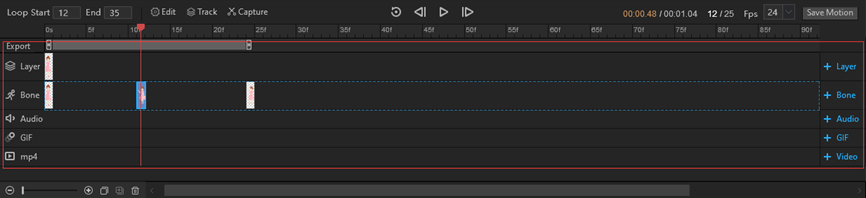
(1) Trasa slojeva: Ovdje možete dodavati, uređivati i premještati okvire slojeva. (Kliknite za prikaz: Kako koristiti okvire slojeva?)
(2) Staza kostiju: Ovdje možete dodavati, uređivati i premještati okvire kostiju. (Kliknite za prikaz: Kako koristiti koštane okvire?)
(3) Audio, GIF, MP4 zapis: Ovdje možete dodati audio, GIF i MP4 kako biste pružili referencu za kasniju upotrebu lika u animiranim videozapisima.
(4) Izvoz: Kada želite objaviti samo dio pokreta svog lika, možete upotrijebiti [Izvoz] za odabir bilo kojeg segmenta animacije za objavu. (Kliknite za prikaz: Kako izvesti dio animacije?)
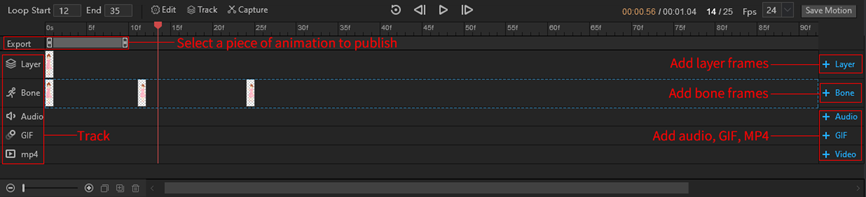
(5)Promijeni naziv pokreta: Možete kliknuti na grupu pokreta da biste je preimenovali.
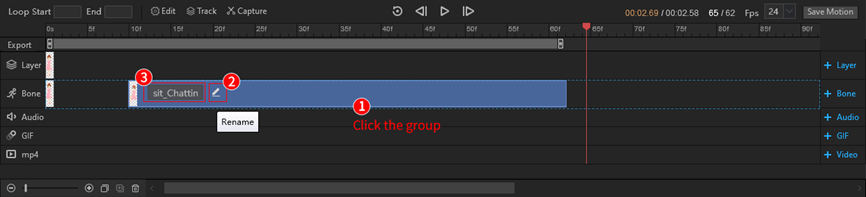
3. Alatna traka vremenske trake
Možete zumirati i pomicati vremensku traku kako biste preciznije uredili kretanje znakova; također možete kopirati, lijepiti i brisati okvire slojeva i okvire kostiju.
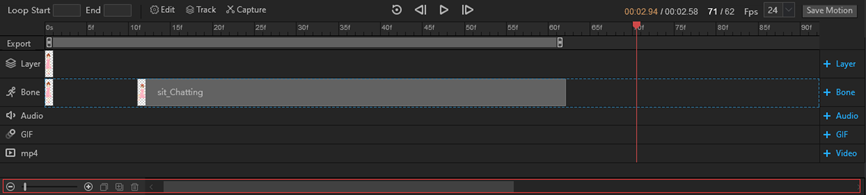
(1) Skalirajte vremensku traku: Jednostavno uređivanje detalja okvira slojeva i okvira kostiju na vremenskoj traci. Povucite gumb klizača ili kliknite [-]/[+] za skaliranje vremenske trake.
(2) Kopiraj/zalijepi/briši ključne kadrove: Pritisnite okvir sloja/okvir kosti i kliknite gumb [Kopiraj]/[Zalijepi]/[Izbriši].
(3) Prikaz vremenske trake: Povucite klizač za prikaz vremenske trake.
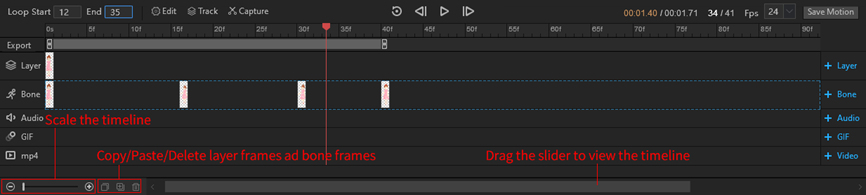
4. Operacije desnog klika na vremenskoj traci
Korištenje operacija desnom tipkom miša olakšava i ubrzava animiranje lika.
(1) Kliknite okvir sloja/okvir kosti i desnom tipkom miša učinite sljedeće: Kopiraj, izbriši, izbriši sve okvire, vrati na izvorni okvir, korak naprijed jedan okvir, korak unatrag jedan okvir, uvlačenje jedan okvir naprijed, uvlačenje jednog okvira unatrag, zamijeni sloj, primijeni zavoj na sve, dodaj okvir kosti, dodaj okvir sloja.
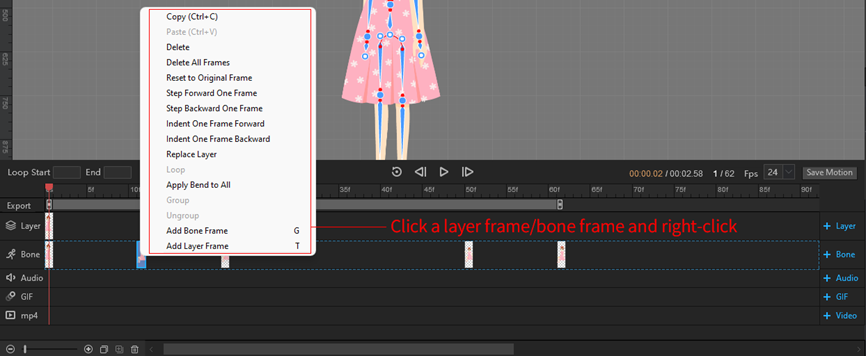
(2) Višestruki odabir okvira slojeva/okvira kostiju, kliknite desnom tipkom miša i odaberite [Grupiraj] da ih kombinirate; odaberite grupu i desnom tipkom miša kliknite i odaberite [Razgrupiraj] da biste je rastavili. (Kliknite za prikaz: Grupirajte i razgrupirajte okvire slojeva ili okvire kostiju)